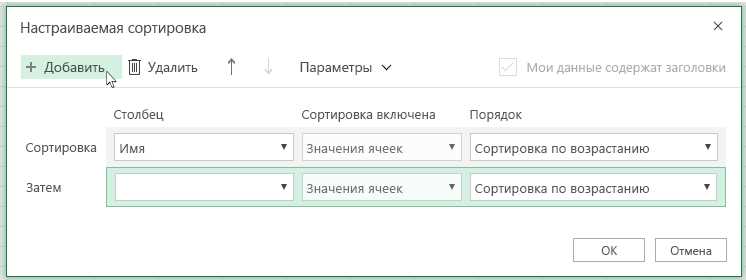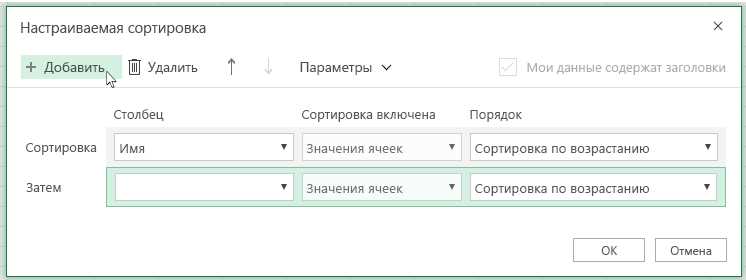
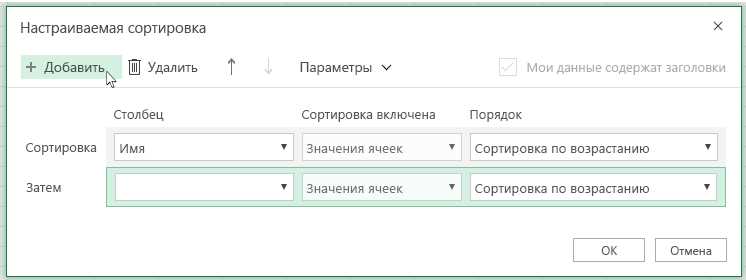
Сортировка таблиц в Microsoft Word — это важная функция, позволяющая организовать данные в таблицах в нужном порядке. Однако, иногда пользователи сталкиваются с определенными проблемами и вопросами при использовании данной функции.
Одним из часто задаваемых вопросов является: «Как отсортировать таблицу в алфавитном порядке?». В статье мы рассмотрим подробные инструкции, как осуществить сортировку таблицы по выбранной колонке в алфавитном порядке и решить данную проблему.
Другой распространенный вопрос — «Как сортировать числа в таблице от меньшего к большему?». Мы разберем, как правильно использовать функцию сортировки в Word, чтобы отсортировать числовые значения в таблице в нужном порядке и избежать возможных ошибок.
Также мы рассмотрим другие вопросы, связанные с сортировкой таблиц в Word, такие как: «Как сортировать таблицу по нескольким столбцам?», «Что делать, если сортировка не работает?» и «Могут ли быть проблемы с сортировкой больших таблиц?». Мы предоставим подробные ответы и иллюстрации, чтобы помочь вам разобраться с этими вопросами и эффективно использовать функцию сортировки таблиц в Microsoft Word.
Часто задаваемые вопросы о сортировке таблиц в Microsoft Word
1. Как сортировать таблицу по возрастанию или убыванию значений в определенной колонке?
Для сортировки таблицы по определенной колонке в Microsoft Word, необходимо выделить все ячейки этой колонки. Затем выберите вкладку «Таблица» на панели инструментов и в разделе «Сортировка» нажмите на кнопку «Сортировать». В появившемся окне выберите желаемый порядок сортировки (по возрастанию или убыванию) и подтвердите выбор.
2. Как сортировать таблицу, если в ней есть несколько уровней сортировки?
Для сортировки таблицы с несколькими уровнями сортировки в Microsoft Word, необходимо использовать диалоговое окно «Сортировка». Выделите все ячейки таблицы и затем выберите вкладку «Таблица» на панели инструментов. В разделе «Сортировка» нажмите на кнопку «Сортировка». В появившемся окне можно указать несколько уровней сортировки, определяя приоритет каждого уровня.
3. Могут ли быть проблемы с сортировкой таблицы, если в ней есть объединенные ячейки или специальный форматирование?


В некоторых случаях сортировка таблицы в Microsoft Word может вызвать проблемы, если в ней присутствуют объединенные ячейки или специальное форматирование. В таких ситуациях рекомендуется перед сортировкой разделить объединенные ячейки и убрать специальное форматирование. После сортировки можно вернуть исходное форматирование и объединить ячейки при необходимости.
Как отсортировать таблицу в Microsoft Word?
Отсортировать таблицу в Microsoft Word можно с помощью встроенной функции сортировки. Это позволяет быстро и удобно организовать данные в таблице по определенному столбцу или нескольким столбцам.
Чтобы отсортировать таблицу, необходимо выделить нужные столбцы или всю таблицу целиком и выбрать вкладку «Сортировка» на панели инструментов. Затем нужно задать параметры сортировки, такие как порядок сортировки (по возрастанию или убыванию) и при необходимости выбрать дополнительные параметры, такие как игнорирование регистра или сортировка по числовым значениям. После задания параметров нужно нажать кнопку «ОК», и таблица будет отсортирована в соответствии с выбранными настройками.
Эта функция значительно упрощает работу с таблицами в Microsoft Word и позволяет быстро привести данные в нужный порядок для более удобного чтения и анализа. Отсортированная таблица становится более структурированной и понятной, что помогает в организации информации и принятии решений на основе данных. Отсортировать таблицу в Microsoft Word легко и быстро, и благодаря этой функции вы можете сэкономить время и улучшить работу с данными.
Как упорядочить строки или столбцы в таблице?
В Microsoft Word есть функция, позволяющая быстро и удобно упорядочить строки или столбцы в таблице. Это может быть полезно, когда необходимо расположить данные в определенном порядке или провести анализ по значению определенного столбца.
Чтобы упорядочить строки или столбцы в таблице, следует выполнить следующие шаги:
- Выделите нужные строки или столбцы, которые требуется упорядочить.
- Нажмите правой кнопкой мыши на выделенную область и выберите опцию «Сортировать…».
- Откроется диалоговое окно «Сортировка». Здесь можно выбрать, по какому столбцу или строке будет проводиться сортировка.
- Выберите необходимые параметры сортировки, такие как тип сортировки (по возрастанию или убыванию), а также опции дополнительной обработки данных.
- Нажмите кнопку «ОК», чтобы применить выбранные настройки сортировки. Строки или столбцы в таблице будут автоматически упорядочены в соответствии с выбранными параметрами.
Таким образом, благодаря функции сортировки в Microsoft Word, вы можете легко и быстро упорядочить строки или столбцы в таблице в соответствии с вашими потребностями и требованиями.
Как изменить порядок сортировки в таблице?
Чтобы воспользоваться функцией сортировки в таблице, необходимо выделить область таблицы, которую вы хотите отсортировать. Затем перейдите на вкладку «Таблицы» в верхнем меню и выберите «Сортировать». В появившемся окне вы можете выбрать поле, по которому нужно провести сортировку, а также указать порядок сортировки.
Кроме того, вы можете изменить порядок сортировки путем изменения значений в колонке, по которой вы хотите отсортировать таблицу. Если вы хотите увеличить значение, просто увеличьте его, а если вы хотите уменьшить, то уменьшите его. После этого выполните сортировку таблицы снова, и порядок сортировки изменится в соответствии с новыми значениями.
Как добавить дополнительные условия сортировки в таблице?
При работе с таблицами в Microsoft Word, очень часто возникает необходимость осуществить сортировку данных по нескольким условиям. Для того чтобы добавить дополнительные условия сортировки в таблицу, можно воспользоваться функционалом программы.
Сначала необходимо выбрать таблицу, которую нужно отсортировать, затем открыть меню сортировки и указать основное условие сортировки. После того как основное условие выбрано, можно добавить дополнительные условия сортировки.
Одним из способов добавления дополнительных условий является использование функции «Дополнительные условия сортировки». Чтобы воспользоваться этой функцией, нужно нажать на соответствующую кнопку в меню сортировки таблицы. Затем появится диалоговое окно, где можно указать дополнительные условия сортировки, такие как сортировка по возрастанию или убыванию определенных столбцов.
После того как все условия сортировки добавлены, нужно подтвердить их выбор и программа автоматически отсортирует таблицу в соответствии с указанными условиями. Таким образом, добавление дополнительных условий сортировки в таблицы Microsoft Word позволяет более гибко управлять процессом сортировки и получать необходимые результаты.
Как удалить сортировку из таблицы?
Если вам необходимо удалить сортировку из таблицы в Microsoft Word, вы можете воспользоваться следующими шагами:
- Выберите таблицу, в которой нужно удалить сортировку.
- Нажмите правую кнопку мыши на выбранных ячейках и выберите пункт «Сортировка».
- Снять галочку рядом с полем «Сортировка по» для всех столбцов, по которым была произведена сортировка.
- Нажмите кнопку «ОК», чтобы применить изменения и удалить сортировку из таблицы.
После выполнения этих шагов сортировка будет удалена из выбранной таблицы, и данные в ячейках будут возвращены к исходному порядку.
Как сохранить настройки сортировки для будущего использования?
При работе с таблицами в Microsoft Word, вы можете задавать настройки сортировки для удобного просмотра и анализа данных. Чтобы сохранить эти настройки для использования в будущем, следуйте следующим шагам:
- Выделите таблицу, которую вы хотите отсортировать.
- Нажмите правой кнопкой мыши на выделенную область и выберите «Сортировка данных» из контекстного меню.
- В открывшемся диалоговом окне установите необходимые параметры сортировки, такие как поле, направление сортировки и дополнительные параметры.
- После того, как вы настроили сортировку по вашему усмотрению, нажмите кнопку «ОК».
- Теперь вы можете сохранить настройки сортировки для будущего использования.
- Чтобы сохранить настройки, перейдите на вкладку «Расположение» на верхней панели инструментов Word.
- В разделе «Сортировка» нажмите на кнопку «Сохранить текущие параметры сортировки».
После выполнения этих шагов, настройки сортировки будут сохранены и доступны для последующего использования. Теперь вы сможете применять их к другим таблицам, чтобы легко организовывать данные в нужном порядке. Сохранение настроек сортировки позволяет сэкономить время и обеспечить последовательность при работе с большим объемом информации.
Вопрос-ответ:
Как сохранить настройки сортировки для будущего использования?
Чтобы сохранить настройки сортировки для будущего использования, вам необходимо найти соответствующую функцию или опцию в программе или приложении, которое вы используете. Обычно эта функция называется «Сохранить настройки» или «Запомнить настройки». После того, как вы выбрали и настроили желаемую сортировку, нажмите на эту функцию, чтобы сохранить настройки. В дальнейшем вы сможете использовать сохраненные настройки сортировки вновь, выбрав их из списка или меню.
Где найти функцию сохранения настроек сортировки?
Функция сохранения настроек сортировки может находиться в разных местах в зависимости от программы или приложения, которые вы используете. Она обычно располагается в настройках или меню выбора сортировки. Если вы не можете найти эту функцию, попробуйте посмотреть в руководстве пользователя или обратиться к поддержке программы или приложения.
Могу ли я сохранить настройки сортировки для конкретного файла или документа?
Да, в некоторых программах или приложениях вы можете сохранить настройки сортировки для конкретного файла или документа. Обычно для этого нужно открыть файл или документ, настроить сортировку и затем сохранить его с настройками сортировки. Таким образом, при повторном открытии файла или документа, сортировка будет применяться автоматически.
Как изменить сохраненные настройки сортировки?
Чтобы изменить сохраненные настройки сортировки, вам необходимо найти функцию или опцию для редактирования настроек в программе или приложении, которое вы используете. Обычно эта функция называется «Изменить настройки» или «Редактировать настройки». После того, как вы откроете эту функцию, вы сможете изменить уже сохраненные настройки сортировки по своему усмотрению.
Как удалить сохраненные настройки сортировки?
Чтобы удалить сохраненные настройки сортировки, вам необходимо найти функцию или опцию для удаления настроек в программе или приложении, которое вы используете. Обычно эта функция называется «Удалить настройки» или «Сбросить настройки». После того, как вы откроете эту функцию, вы сможете выбрать сохраненные настройки сортировки, которые вы хотите удалить, и удалить их. При этом будут восстановлены настройки сортировки по умолчанию.